この記事では、公開方法も交え、Scratchで作られたプログラミング作品を紹介します。
Scratchで作った作品はどうやって公開するのかな?
という疑問を抱いている方は多いのではないでしょうか?Scratchでプログラミングするというのは聞いたことあるけど、どういう作品が作れるのかわかりませんよね。
そこで本記事では以下内容を紹介します。
- Scratchサイトで公開されているプログラミング作品
- Scratchサイトで作品を公開する手順
もし、Scratchをやりたいお子さんがいるのであれば、ぜひ参考にしていただいてScratchをはじめてみるのがおすすめです。
- Scrachのサイト内ではプログラミング作品を自作・公開できる
- サイト内ではおすすめプログラミング作品を自由に見れる
- Scrachで自作の作品を作ることから始めよう
なお、学習に励む子供を見守りながらその横で時間を有効活用し、副業収入を獲得したいと考えている人は「侍エンジニア」をお試しください。
侍エンジニアでは現役エンジニアと学習コーチの2名体制で学習をサポート。月5万円や月20万円など稼ぎたい目標金額に応じて、スキル習得から仕事の取り方・進め方までを一貫して学べます。
「受講生の学習完了率98%」「累計受講者数4万5,000名以上」という実績からも、侍エンジニアなら未経験からでも挫折なく副業での収入獲得が実現できますよ。
Scratchのプログラミング作品おすすめ9選
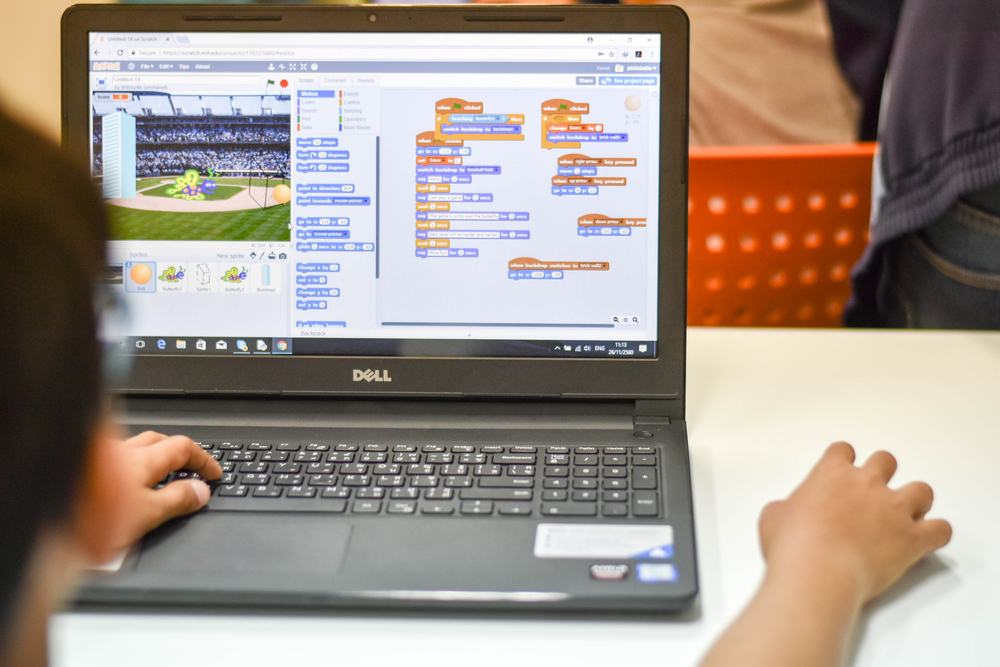
Scratchのサイトでは、自分がプログラミングしたオリジナル作品を投稿することができます。そのScratchのサイトには、世界中のScratchユーザーが日々投稿しており、数多くの作品が公開されています。
その中からおすすめの9つのプログラミング作品をピックアップしました。
- 終わらない迷路
- 3D迷路 NECO CHASER
- 国旗を上げよう!
- まっすぐレーシング
- ブレーキがこわれた!
- 何回できるか?!リフティングゲーム
- コロナウイルス生活
- アクション&シューティング宇宙ゲーム
- Castle of Fire ~Platformer~#games
純粋に遊びとして楽しみつつ、どうやってプログラミングして作っているのかという裏側を参考にしてみてください。
その1.終わらない迷路
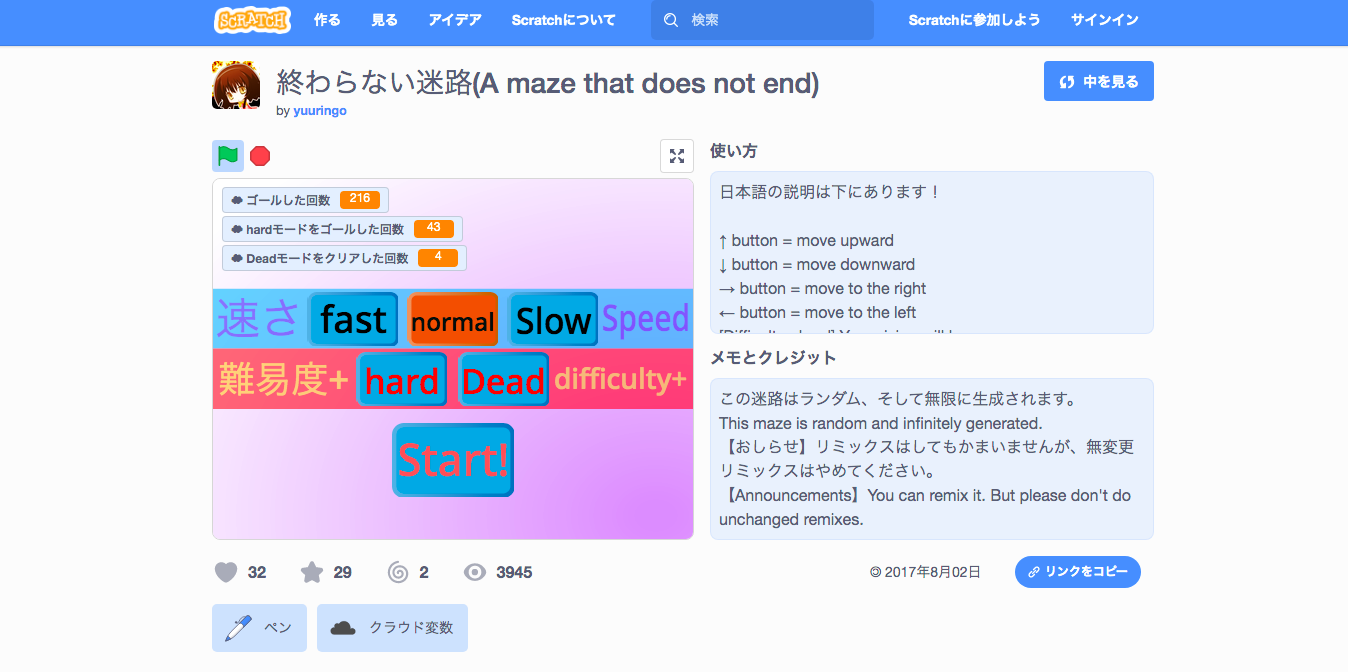
1つ目は「終わらない迷路」。小学生であれば間違いなくハマる、迷路の作品です。
この作品はキーボードの上下左右キーを使って遊びます。各迷路をゴールするとすぐに新しい迷路へ切り替わり、作品の名前の通り、いつまでやっても終わらない迷路になってます。遊ぶたびに新しい迷路になるため、飽きることなく楽しむことができます。
また遊ぶときの難易度として、レベルが普通、難しい、壁にあたったらスタートに戻るという段階が用意されています。そのため、小さい子供から大きな子供まで楽しめる作品に仕上がっています。
なお、IT企業への転職や副業での収入獲得に向けどの言語が自分にあうのか、どう学習を進めればいいのかなどがあいまいな人は「プログラミング学習プラン診断」をお試しください。
かかる時間は1分ほど。4つの質問に答えるだけで、あなたにあう言語や学習プランを診断してもらえます。
効率よくスキル習得したい人は、ぜひ一度お試しください。
\ 4つの質問に答えるだけ /
その2.3D迷路 NECO CHASER
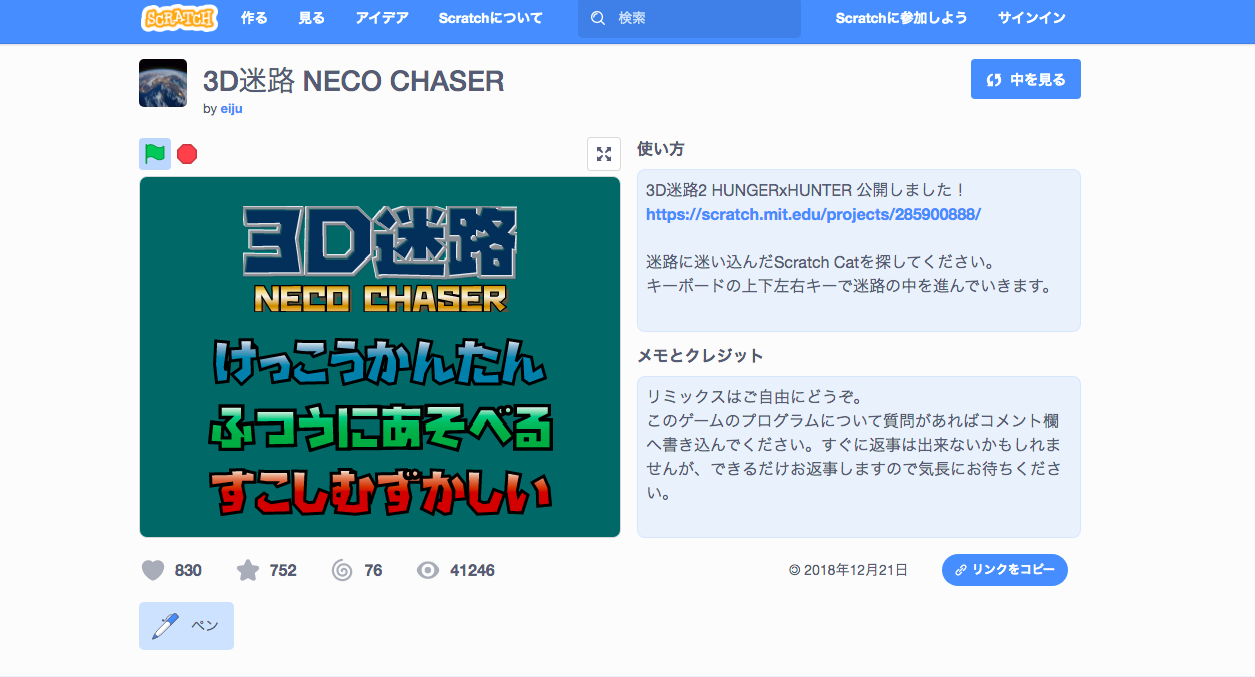
2つ目は「3D迷路 NECO CHASER」です。1つ目に紹介した迷路は上から見た2Dでの迷路でしたが、この作品は3D視点での迷路。右や左でキャラクターが見ている向きを変えた上で、前後に進みます。すこし独特な操作感ですが、すぐに慣れるでしょう。
また、このゲームの特徴は逃げるネコを捕まえることがゴールですが、自分が動くたびにゴールであるネコも動きます。実際に逃げたネコを追いかけるようなゲームに仕上がっており、Scratchでもこのレベルが作れるのかと驚かされる作品です。
なお、ITの仕事に興味はあるものの、どの職種が自分にあうのかわからない人もいますよね。そんな人は「ITキャリア診断」をお試しください。
かかる時間はたったの1分。5つの質問に答えるだけで、自分にあうIT職種を診断してもらえます。
自身に適した職種が知りたい人は、手軽に試してみると良いですよ。
\ 5つの質問に答えるだけ /
その3.国旗を上げよう!

3つ目は「国旗を上げよう!」です。この作品はゲーム感覚で遊びながら、国旗を覚えることができる作品。
3文字のルーレットがクルクル回転しており、そのルーレットを止めて3文字を決めます。3文字の国名が存在する組み合わせとなった場合、その国の国旗が上がります。
例:日本 → JPN
アメリカ → USA
イタリア → ITA
ルーレットがあと1つで当たりとなるリーチ状態になった場合、ドラムロールが鳴るなどの細かい演出もプログラミングで作り込んでいます。こういった教育的な作品を作ることができるのもScratchの特徴です。
なお、IT企業への転職や副業での収入獲得を見据え、独学でスキル習得できるか不安な人は「侍エンジニア」をお試しください。
侍エンジニアでは、現役エンジニアと学習コーチの2名体制で学習をサポートしてもらえます。
「受講生の学習完了率98%」「累計受講者数4万5,000名以上」という実績からも、侍エンジニアなら未経験からでも挫折なく転職や副業収入の獲得が実現できますよ。
\ 給付金で受講料が最大80%OFF /
その4.まっすぐレーシング
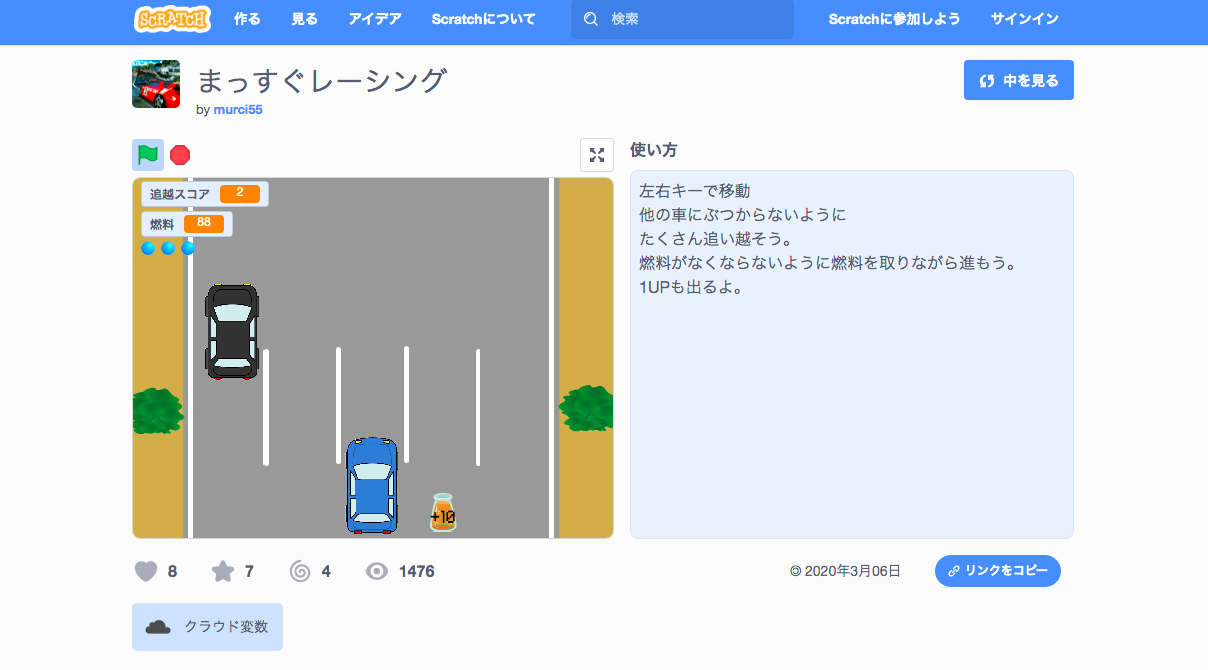
4つ目は「まっすぐレーシング」。上へ向かって進むレーシングゲームです。道路を進むときに、他の車に当たらないように右左に動かして避けます。他の車に3回当たるとゲームオーバーするため注意が必要です。
また、時間が経つと自動車の燃料が減っていきます。自動車の燃料が道路に落ちており、それを拾いながら進めることで長い時間できるようになります。
単純ですが、なかなか難しい作りになっています。誰でも楽しめる作品になっており、おすすめです。
なお、副業での収入獲得を目指しているものの、どんな仕事が自分に合うかわからない人は「副業診断」をお試しください。
かかる時間はたった1分ほど。5つの質問に答えるだけで、自分にあう副業を診断してもらえます。
自身が取り組みやすい副業で収入を獲得したい人は、ぜひ一度お試しください。
\ 5つの質問に答えるだけ /
その5.ブレーキがこわれた!
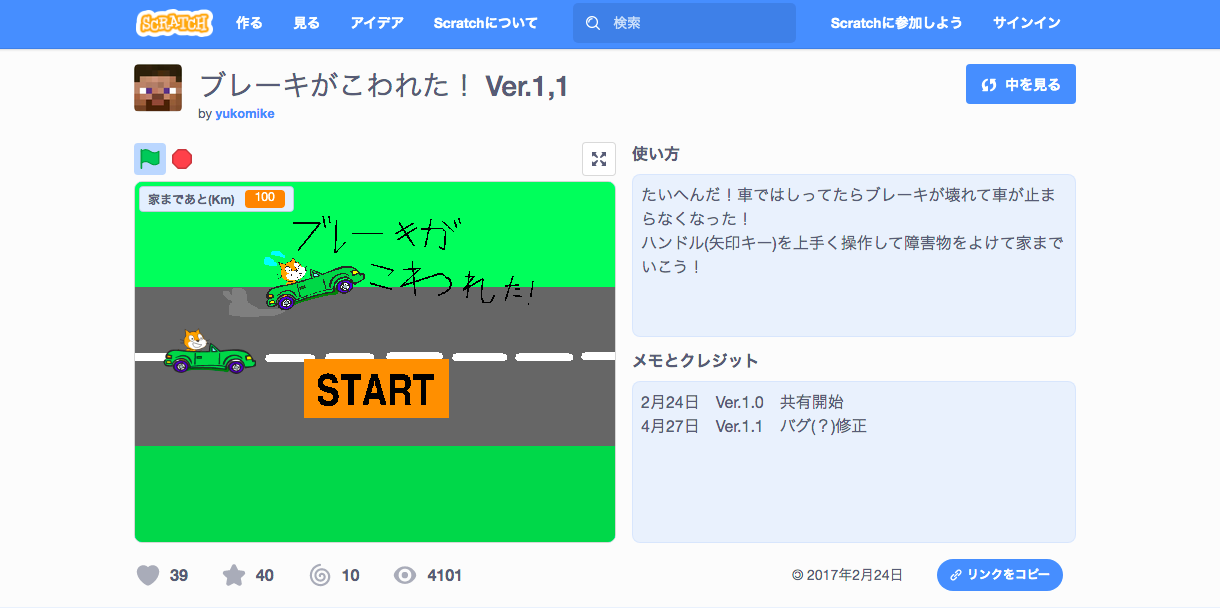
5つ目は「ブレーキがこわれた!」。4つ目と同じレーシングゲームですが、この作品は横に動くタイプのゲームになっています。
キャラクターが家に帰る際に、車のブレーキが壊れたという設定で車が止まれません。そのため、帰る道の途中に落ちているバナナや岩、サッカーボールなどの障害物を避けながら進めます。
障害物がせまってくる時間が意外と短く、慣れるまでは当たることが多いですが、慣れてくるとサクサク出来ますので、安心してください。無事、ゴールできると満足感があって、何度もやってみようと思う作品です。
その6.何回できるか?!リフティングゲーム
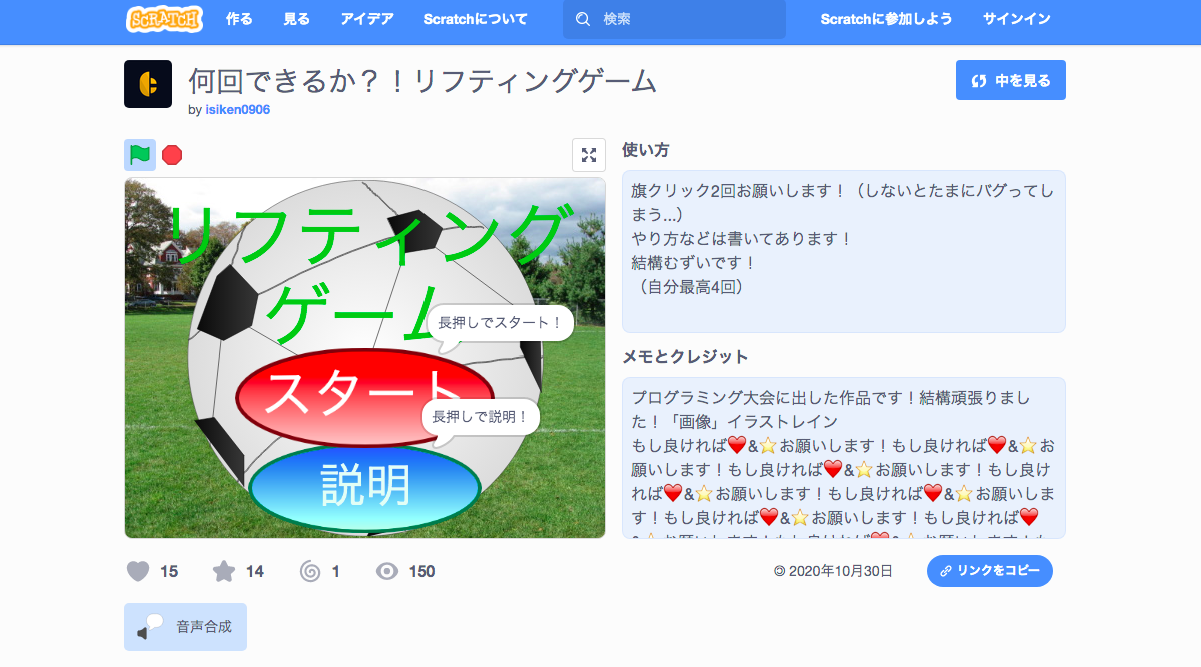
6つ目は「何回できるか?!リフティングゲーム」。サッカーのリフティングを行い、数を競うゲームです。
やり方は以下の通りシンプルです。
- ボールがある場所へ移動する
- ボールが足元まで来たらボタンを押す
- 繰り返して、ボールを落とさないようにする
シンプルですが記録に挑戦しようとすると、ハマってしまうゲームの1つですプログラミングを勉強しながら。ぜひ親子で競ってみてはいかがですか。
その7.コロナウイルス生活
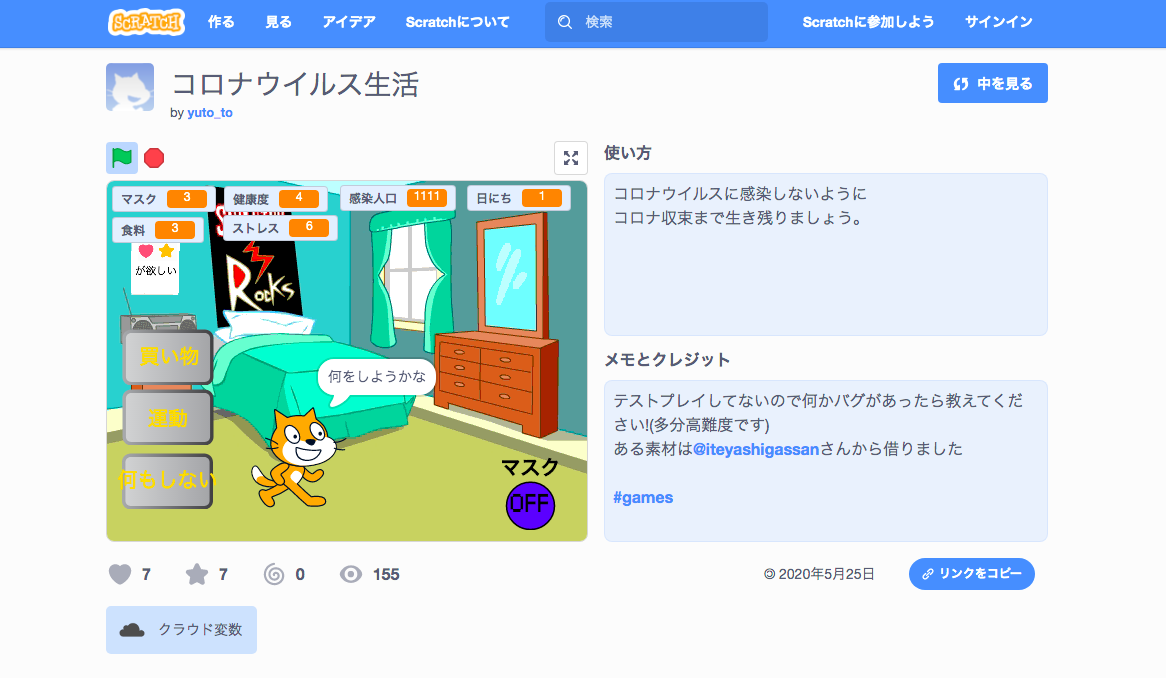
7つ目は「コロナウイルス生活」。コロナウィルスを啓蒙するために作った作品です。
買い物に行って食料を確保しながら、ストレスを溜めないように運動で発散するようにします。細かいところでマスクの有無を指定することもできるという、おもしろい工夫です。
また、時々ランダムで届きものが家に届きます。それには食料、マスクという自分のためのモノが届きます。一方で、爆弾が届くこともあり、届いた瞬間に爆発して終了というコロナに関係ない要素も使われていて、飽きない作品になってます。
その8.アクション&シューティング宇宙ゲーム
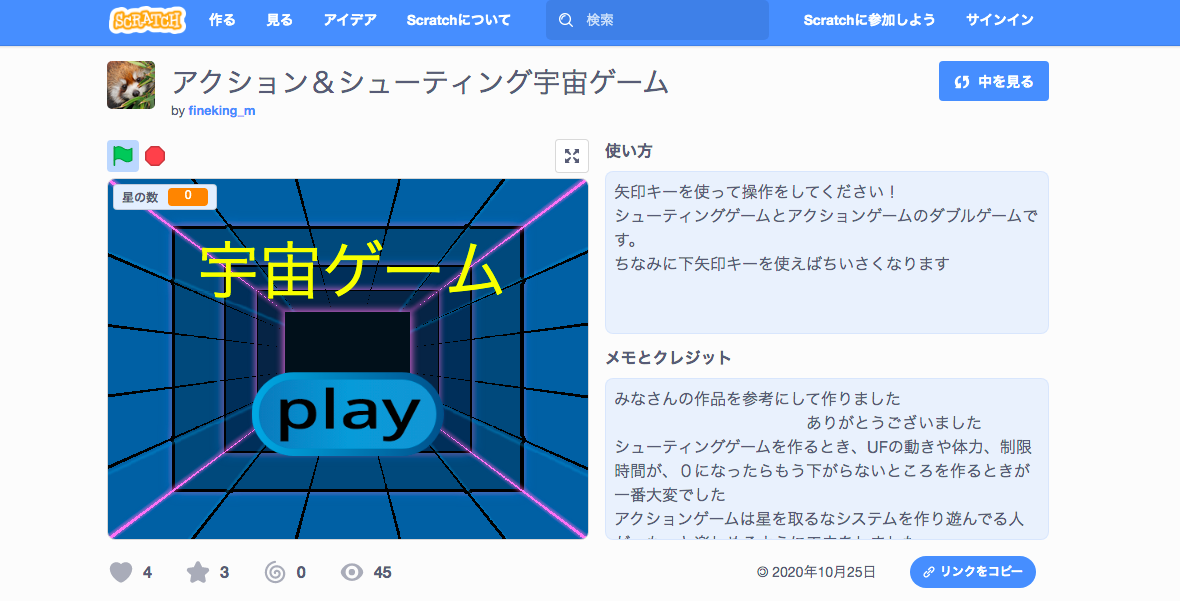
8つ目は「アクション&シューティング宇宙ゲーム」。これまで紹介してきたゲームの中では、はじめてのアクション系ゲームです。
各画面で星を集めたら横に移動して画面をクリアしていきます。ジャンプしながら壁にぶつかるとさらにジャンプするというおもしろい工夫で、上に上がっていきます。
星を集めて右に進めていくと、そのうちボスが出てきます。ボスが居る画面になるとアクションからシューティングゲームになります。
シューティングゲームでは、時間内に球を当てて倒すのが目的です。慣れるまでは少々難しいですが、一度やってみるともう一回ってなるゲームのようなゲームになってます。色々な工夫が詰まっているので、参考にもなる作品です。
その9.Castle of Fire ~Platformer~#games
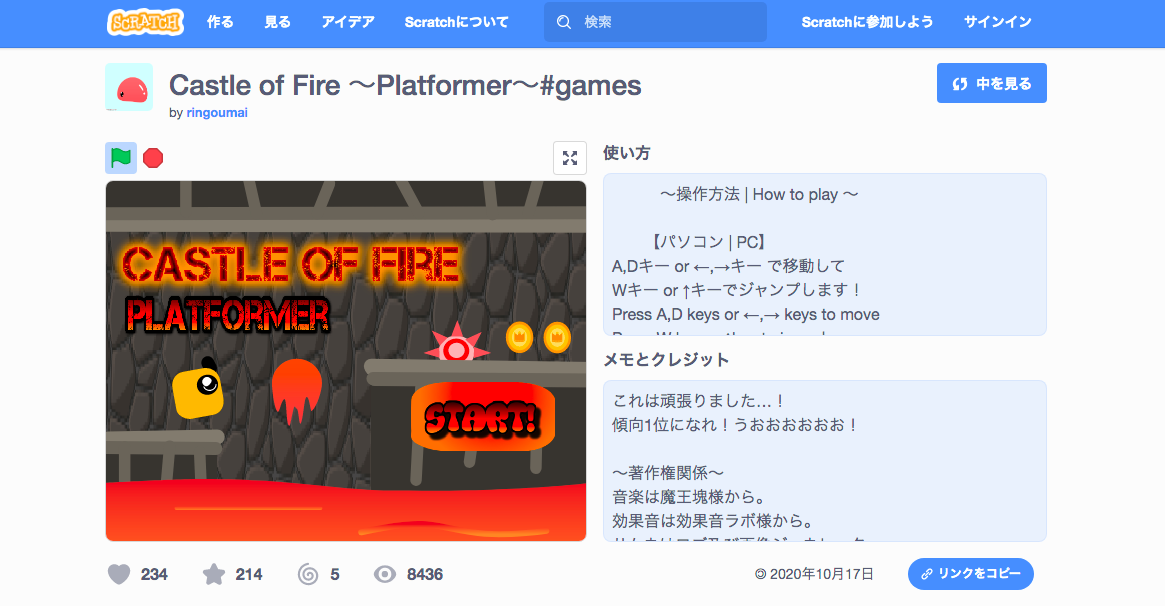
9つ目は「Castle of Fire ~Platformer~#games」。この作品も横にスクロールしながら遊ぶアクションゲームです。
内容的にはスーパーマリオを彷彿させるゲームで、左右に動きながらジャンプして敵キャラクターに当たらないようにして進みます。また、コインも画面上に配置されているので、そのコインも集めながら進めます。
何度やられてもその場からやり直すことができるという、親切な作りになっているのでやりきるまで挑戦できます。完成度が高い作品になっているので、一度試してみてください!
Scratchで作ったプログラミング作品を公開する方法
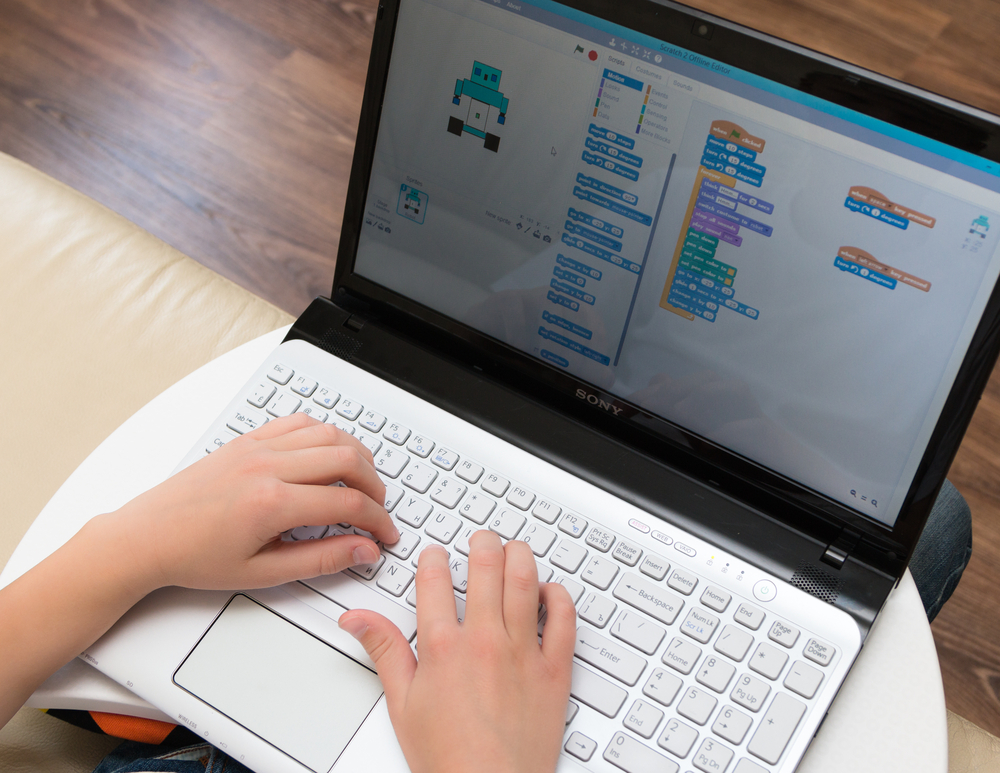
Scratchは自分でプログラミングを行った作品について、Scratchサイトで公開できます。作品の公開は世界中から、誰でも無料で行えるため、数多くの作品が投稿されているのがポイント。
その作品を公開する手順は以下のとおりです。
- アカウントを作成し、ソフトをダウンロードする
- リミックス(改造)して自分で作ってみる
- 「使い方」と「作品に対する貢献とメモ」を記入
- 共有ボタンで公開
1つずつ解説していきます。
ステップ1.アカウントを作成し、ソフトをダウンロードする
自分の作品として公開するために、Scratchサイトでアカウントを作成します。アカウント登録時にいくつかの項目へ入力が必要ですが、かんたんに無料で登録できます。
その後、Scratchが用意している専用ソフトをダウンロードします。ScratchはWebブラウザからでもすべての操作をすることが可能ですが、専用ソフトが有ればインターネットに繋がなくても作ったり、遊んだりできるため、ソフトをダウンロードしておくと便利です。
ステップ2.リミックス(改造)して自分で作ってみる
作品を一から作ってみるのでも良いですが、まずは自分が気になった作品や作ってみたいと思った作品をリミックスするのがおすすめ。
Scratchは公開されているすべての作品をベースとして、自分のオリジナル要素を足した作品を作ることができます。この改造がリミックス。「どうやって動かしているのかな?」ということも中を見ることでわかるようになります。
Scratchは見ながら勉強して作っていくことが多いです。
ステップ3.「使い方」と「作品に対する貢献とメモ」を記入

公開前にあと残り2つのステップが残っています。
1つ目は作った作品をどうやって遊ぶのかを説明する「使い方」。これまで紹介してきた作品すべてに書かれていたように、自分の作品の動かし方を書きます。
2つ目は「作品に対する貢献とメモ」。これは自分の作品で使った画像や音楽などが、どこかのサイトから取得したものの場合書きます。自分で用意した画像や音楽であれば書かなくて大丈夫です。
ステップ4.共有ボタンで公開
これまで紹介してきたすべてが完了したら、共有ボタンを押して公開します。
公開すると世界中のユーザーから遊べる状態、作品に対するコメントをもらうことができます。また、画面上にどれくらい遊んだのか、見られたのかがわかります。たくさん遊んでもらえると、これからもっと頑張ろうという気になるでしょう。
また、公開する際に”作りかけ”という機能があります。基本的な機能ができたら公開ということも可能ですので、手軽に公開することができます。最初は、公開するのが恥ずかしいという気持ちがあるかもしれませんが、作りかけという機能もあるのでまずは作って公開することをおすすめします。
より詳しいScratchの使い方が知りたい人は、以下記事も参考にしてください

まとめ
ここまでScratchのプログラミング作品を紹介してきました。
Scratchは工夫次第では様々なゲームを作ることができるプログラミング言語です。サイトに公開されている作品を見て、自分がおもしろいと思った作品を参考に自分のオリジナル作品を作ってみることをおすすめします。
楽しみながら勉強できるScratchにぜひチャレンジしてみてください。










